Статья Отчетность в ПФР за 15 минут
ГОТОВИМ И СДАЕМ ОТЧЕТНОСТЬ В ПФР ИЗ ПРОГРАММ «1С» ЗА 15 МИНУТ!!!
Как это делается?
Читайте в данной инструкции…
В учетных программах «1С» таких как «Бухгалтерия предприятия 8», «Зарплата и Управление Персоналом 8», «Комплексная автоматизация 8», «Управление производственных предприятием 8» автоматизированы действия пользователя (бухгалтера) по формированию и подготовке отчетности в ПФР.
Процесс сдачи отчетности в ПФР из программы «1С» состоит из нескольких этапов. Этап первый – подготовка к сдаче отчетности, этап второй — непосредственно формирование отчетности.
Подготовка к сдаче отчетности в ПФР делается ОДИН РАЗ !!! и заключается в настройке программы и загрузке файлов сданных комплектов отчетности. Это у Вас займет совсем немного времени.
Для начала необходимо заполнить информацию об организации и сотрудниках, которая необходима для полного автоматического заполнения РСВ-1 и документов персонифицированного учета.
Что и где надо заполнить по организации смотрите на рисунках и в таблице:
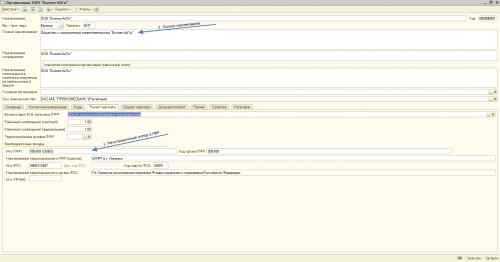
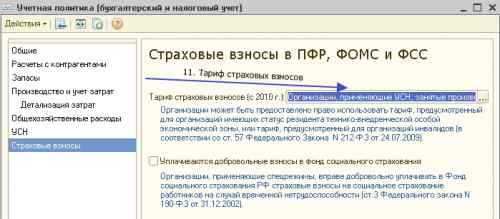
Таблица параметров отчетности.
| Параметр в отчетности | Реквизит |
|---|---|
| Регистрационный номер в ПФР | Форма элемента справочника организации, вкладка Расчет зарплаты |
| Наименование организации | Форма элемента справочника организации, полное наименование организации |
| ИНН | Форма элемента справочника организации, вкладка Основные |
| Код по ОКАТО | Форма элемента справочника организации, вкладка Коды |
| КПП | Форма элемента справочника организации, вкладка Основные |
| Код по ОКВЭД | Форма элемента справочника организации, вкладка Коды |
| ОГРН(ОГРНИП) | Форма элемента справочника организации, вкладка Основные |
| Номер контактного телефона | Форма элемента справочника организации, вкладка Контактная информация, телефон организации. Заполняется используя шаблон ввода телефонного номера. |
| Адрес организации | Форма элемента справочника организации, вкладка контактная информация, юридический адрес организации, заполняется выбором из КЛАДР. |
| Руководитель | Форма элемента регистра сведений ответственные лица организаций, ответственное лицо руководитель. Значение периодическое. |
| Тариф страховых взносов | Форма учетной политики по бухгалтерскому и налоговому учету, вкладка страховые взносы. Значение периодическое. |
Данные сотрудников необходимые для расчета страховых взносов и для формирования индивидуальных сведений:
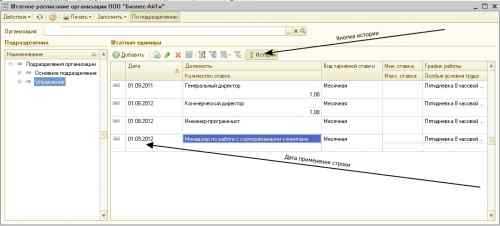

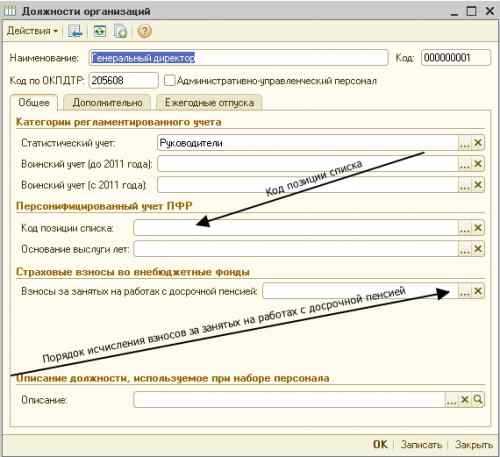
Таблица параметров для индивидуальных сведений.
| Параметр в ИС | Реквизит |
|---|---|
| Наименование и ФИО | Форма справочника «Физ. Лица». |
| Дата рождения | Необходима для определения правильной пропорции страховой и накопительной части пенсии. |
| Гражданство | Форма справочника «Физ. Лица», для выбора используем классификатор стран мира. |
| Страховой номер в ПФР | Форма справочника «Физ. лица» |
| Данные об инвалидности. | Форма справочника «Физ. лица» заполняем поля: группа, серия справки, номер справки, дата выдачи, срок действия справки, обратите внимание, что надо установить с какого числа начинает действовать справка. |
| Данные по льготным категориям работников. | Надо правильно заполнить штатное расписание и информацию о должности льготного работника. В должности выбираем для списков 1 и 2 код позиции списка (выбирать надо из классификатора). В штатном расписании устанавливаем реквизит условия труда. Обратите внимание на историю строки штатного расписания (кнопка история). Условия труда должны быть проставлены для всех льготных периодов в штатном расписании. Также в должности надо указать значение в поле «Взносы за занятых на работах с досрочной пенсией». |
Далее, для полного автоматического формирования нам понадобятся сведения о сданных индивидуальных сведениях за прошлые периоды начиная с 2010 года. Это обусловлено тем что начиная с 2010 года в пенсионном фонде начат учет уплаты взносов по каждому физическому лицу отдельно. Для тех организаций, у которых какой-нибудь из периодов закрыт полностью в ноль, данные требуются только начиная с последующего периода (например некоторые фирмы полностью оплачивают долги по взносам до Нового Года). Для этого Вам необходимо загрузить в программу (либо указать существующие пачки) данные из сданных файлов индивидуальных сведений. Файлы Вы можете сохранить из
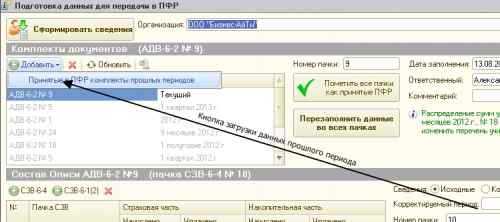
В поле «Файл описи АДВ-6-2» указываем файл описи (файлы СЗВ должны находится в той же папке), устанавливаем флаг «Создать новый комплект сведений», нажимаем кнопку «Загрузить». Таким образом загружаем все необходимые сданные сведения.
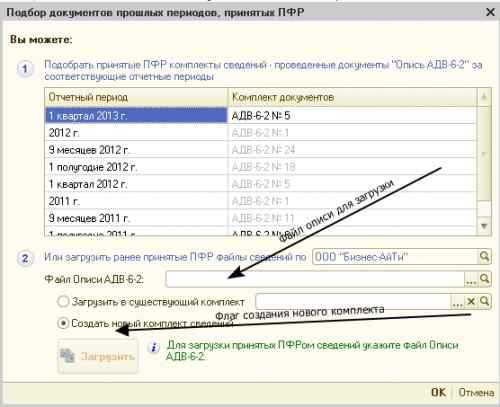
Для тех пользователей, которые только начали использовать программу «1С» в текущем году, а ранее учет вели в другой программе, необходимо ввести остатки на начало года по страховым взносам
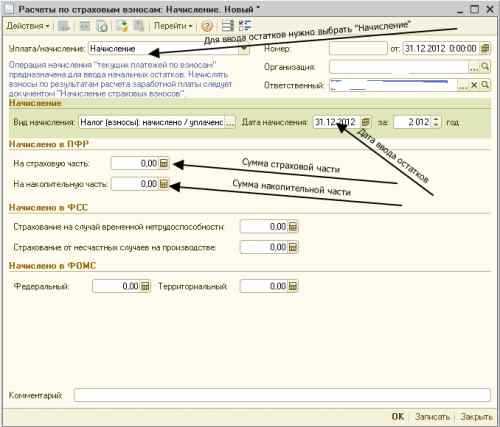
Обратите внимание, все, что выше описывалось ДЕЛАЕТСЯ ТОЛЬКО ОДИН РАЗ!!! и программа готова для того, чтобы вы готовили и сдавали отчетности за 15 минут.
Далее остается только начислять ежемесячно взносы документом
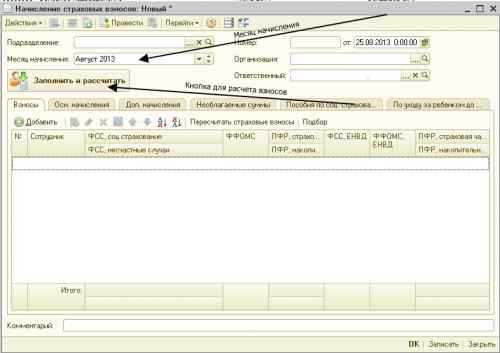
После уплаты взносов необходимо вводить документ «Расчеты по страховым взносам» на дату уплаты взносов. В поле «Уплата / Начисление» выбираем «Уплата в ПФР» и вводим даты, номера платежек и суммы платежей в ПФР.
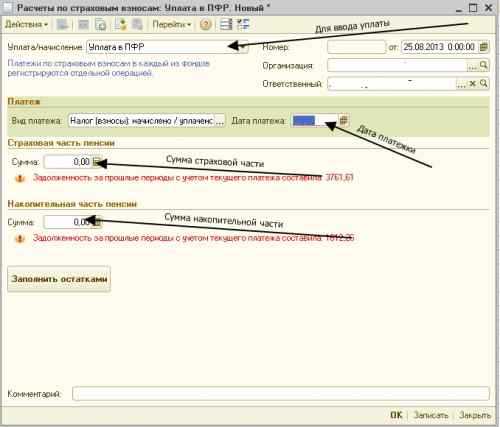
Если потребуется доначислить взносы (например по актам проверки) также используется документ
ЧТОБЫ СФОРМИРОВАТЬ И СДАТЬ ПОЛНОСТЬЮ ВСЕ СВЕДЕНИЯ ОСТАЛОСЬ СДЕЛАТЬ СЛЕДУЮЩЕЕ:
Зайти в справочник регламентированные отчеты – выбрать и создать новый отчет РСВ-1, затем нажать кнопку «ЗАПОЛНИТЬ». Все заполнится автоматически за исключение информации разделов по льготным тарифам, там нужно забить данные вручную (например для организаций на УСН и вид деятельности которых соответствует пункту 8 статьи 58 закона 212-ФЗ надо ввести сумму дохода по видам деятельности).
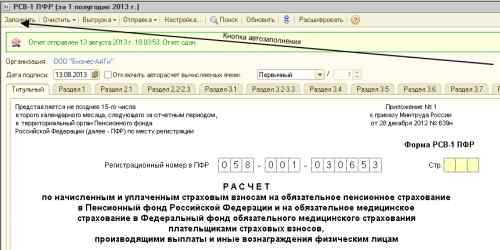
Затем необходимо открыть обработку «Подготовка данных для передачи в ПФР», данная обработка находится на ветке меню «Персонифицированный учет», выбрать период и нажать кнопку «Сформировать».
ВСЕ !!! Отчетность полностью готова!!!
Далее осталось осуществить проверку. Для проверки рекомендуем использовать два способа проверки. Первое — проверить встроенной проверкой в программе «1С» — В обработке «Подготовка данных для передачи в ПФР» нажать «Проверить» — > «Встроенной проверкой»
Если ошибок нет, можно выгружать файлы, для того чтобы передать в ПФР через программу или отвезти на флэшке, а также распечатать бумажные формы документов.
СЛЕДУЕТ ОТМЕТИТЬ ПРЕИМУЩЕСТВО ПОЛЬЗОВАТЕЛЕЙ ПОДКЛЮЧЕННЫХ К УСЛУГЕ «1С-ОТЧЕТНОСТЬ» (можно подключить у нас, иногда даже бесплатно), ИМ НАДО ПРОСТО НАЖАТЬ КНОПКУ «ОТПРАВИТЬ».
Если ошибок нет, можно выгружать файлы, для того чтобы передать в ПФР через программу или отвезти на флэшке, а также распечатать бумажные формы документов.
ЧТОБЫ ПОДКЛЮЧИТЬ 1С-ОТЧЕТНОСТЬ ПРЯМО СЕЙЧАС ЗВОНИТЕ – 71-03-44
Теперь опишем наиболее часто встречающиеся ошибки при формировании отчетности исходя из нашей практики работы с клиентами:.
- Самая распространенная ошибка – неправильно составлено штатное расписание по льготникам, в 90 % случаев именно это не дает сформировать отчетность автоматически.
- Дублируются физ. лица – иногда при повторном приеме или при переносе данных получается так, что заведены два физических лица и оба попадают в индивидуальные сведения – исправляется переброской всех вхождений одного на другого и удалением первого, в этом помогает служебная обработка «Поиск и замена значений».
- Неправильно настроен вид расчета для отпуска без сохранения заработка или больничного, в этом случае возможно неправильное автоматическое определение периодов работы.
- Также мы считаем за ошибку любое ручное действие пользователя, отчетность должна полностью формироваться автоматически (кроме случаев описанных выше с льготными тарифами).
Если у Вас отчетность не сформировалась, вы можете позвонить нам +7 (4742) 71-29-27 отправить письмо на почту Этот адрес электронной почты защищен от спам-ботов. У вас должен быть включен JavaScript для просмотра. или спросить через сайт business-itech.ru ; бизнес-айти.рф и мы Вам поможем бесплатно (если вы используете лицензионную программу и имеете подписку ИТС).
business-itech.ru
Статья Отчетность в ПФР за 15 минут
ГОТОВИМ И СДАЕМ ОТЧЕТНОСТЬ В ПФР ИЗ ПРОГРАММ «1С» ЗА 15 МИНУТ!!!
Как это делается?
Читайте в данной инструкции…
В учетных программах «1С» таких как «Бухгалтерия предприятия 8», «Зарплата и Управление Персоналом 8», «Комплексная автоматизация 8», «Управление производственных предприятием 8» автоматизированы действия пользователя (бухгалтера) по формированию и подготовке отчетности в ПФР.
Процесс сдачи отчетности в ПФР из программы «1С» состоит из нескольких этапов. Этап первый – подготовка к сдаче отчетности, этап второй — непосредственно формирование отчетности.
Подготовка к сдаче отчетности в ПФР делается ОДИН РАЗ !!! и заключается в настройке программы и загрузке файлов сданных комплектов отчетности. Это у Вас займет совсем немного времени.
Для начала необходимо заполнить информацию об организации и сотрудниках, которая необходима для полного автоматического заполнения РСВ-1 и документов персонифицированного учета.
Что и где надо заполнить по организации смотрите на рисунках и в таблице:
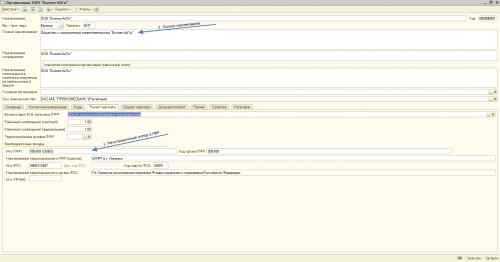
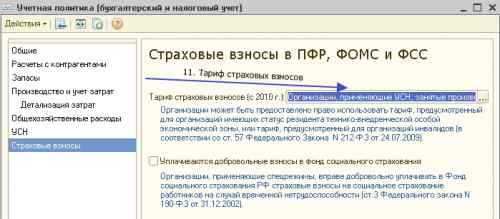
Таблица параметров отчетности.
| Параметр в отчетности | Реквизит |
|---|---|
| Регистрационный номер в ПФР | Форма элемента справочника организации, вкладка Расчет зарплаты |
| Наименование организации | Форма элемента справочника организации, полное наименование организации |
| ИНН | Форма элемента справочника организации, вкладка Основные |
| Код по ОКАТО | Форма элемента справочника организации, вкладка Коды |
| КПП | Форма элемента справочника организации, вкладка Основные |
| Код по ОКВЭД | Форма элемента справочника организации, вкладка Коды |
| ОГРН(ОГРНИП) | Форма элемента справочника организации, вкладка Основные |
| Номер контактного телефона | Форма элемента справочника организации, вкладка Контактная информация, телефон организации. Заполняется используя шаблон ввода телефонного номера. |
| Адрес организации | Форма элемента справочника организации, вкладка контактная информация, юридический адрес организации, заполняется выбором из КЛАДР. |
| Руководитель | Форма элемента регистра сведений ответственные лица организаций, ответственное лицо руководитель. Значение периодическое. |
| Тариф страховых взносов | Форма учетной политики по бухгалтерскому и налоговому учету, вкладка страховые взносы. Значение периодическое. |
Данные сотрудников необходимые для расчета страховых взносов и для формирования индивидуальных сведений:
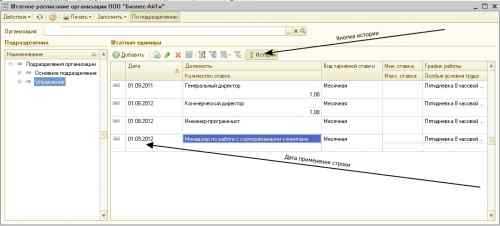

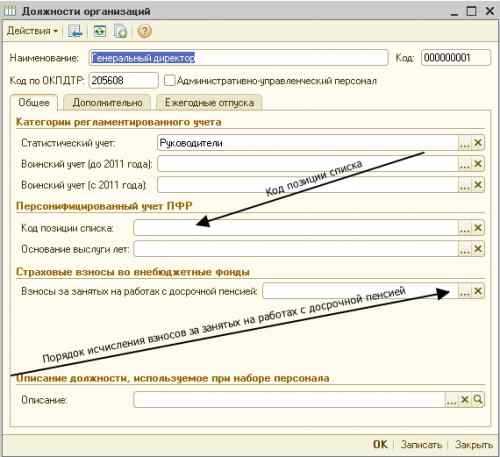
Таблица параметров для индивидуальных сведений.
| Параметр в ИС | Реквизит |
|---|---|
| Наименование и ФИО | Форма справочника «Физ. Лица». |
| Дата рождения | Необходима для определения правильной пропорции страховой и накопительной части пенсии. |
| Гражданство | Форма справочника «Физ. Лица», для выбора используем классификатор стран мира. |
| Страховой номер в ПФР | Форма справочника «Физ. лица» |
| Данные об инвалидности. | Форма справочника «Физ. лица» заполняем поля: группа, серия справки, номер справки, дата выдачи, срок действия справки, обратите внимание, что надо установить с какого числа начинает действовать справка. |
| Данные по льготным категориям работников. | Надо правильно заполнить штатное расписание и информацию о должности льготного работника. В должности выбираем для списков 1 и 2 код позиции списка (выбирать надо из классификатора). В штатном расписании устанавливаем реквизит условия труда. Обратите внимание на историю строки штатного расписания (кнопка история). Условия труда должны быть проставлены для всех льготных периодов в штатном расписании. Также в должности надо указать значение в поле «Взносы за занятых на работах с досрочной пенсией». |
Далее, для полного автоматического формирования нам понадобятся сведения о сданных индивидуальных сведениях за прошлые периоды начиная с 2010 года. Это обусловлено тем что начиная с 2010 года в пенсионном фонде начат учет уплаты взносов по каждому физическому лицу отдельно. Для тех организаций, у которых какой-нибудь из периодов закрыт полностью в ноль, данные требуются только начиная с последующего периода (например некоторые фирмы полностью оплачивают долги по взносам до Нового Года). Для этого Вам необходимо загрузить в программу (либо указать существующие пачки) данные из сданных файлов индивидуальных сведений. Файлы Вы можете сохранить из программы сдачи электронной отчетности (еще одно из преимуществ сдачи отчетности электронного – ВСЕГДА!!! можно найти сданные файлы в программе). Для загрузки используйте обработку «Подготовка данных для передачи в ПФР». Нажимаем кнопку «Добавить» — > «Принятые в ПФР комплекты прошлых периодов».Для загрузки используйте обработку «Подготовка данных для передачи в ПФР».Нажимаем кнопку «Добавить» — > «Принятые в ПФР комплекты прошлых периодов».
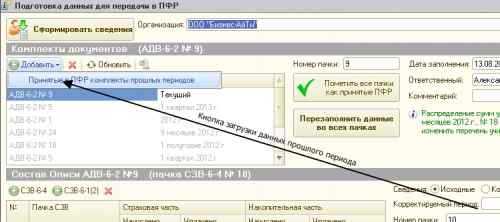
В поле «Файл описи АДВ-6-2» указываем файл описи (файлы СЗВ должны находится в той же папке), устанавливаем флаг «Создать новый комплект сведений», нажимаем кнопку «Загрузить». Таким образом загружаем все необходимые сданные сведения.
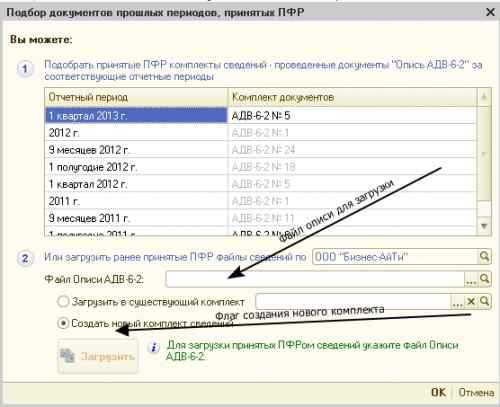
Для тех пользователей, которые только начали использовать программу «1С» в текущем году, а ранее учет вели в другой программе, необходимо ввести остатки на начало года по страховым взносам. Делается это созданием документа «Расчеты по страховым взносам» на дату ввода остатков (как правило последнее число прошлого года). В поле «Уплата/Начисление» ставим значение «Начисление», ставим дату начисления и суммы долга за организацией по уплате взносов на начало года.
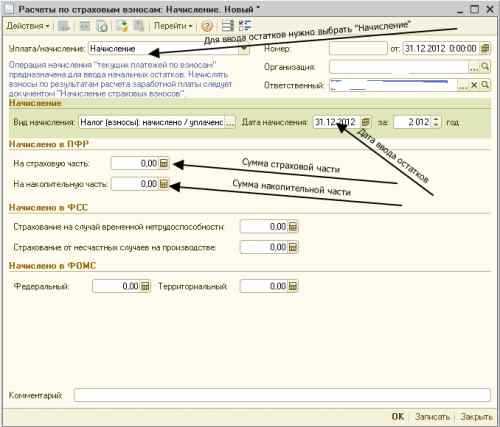
Обратите внимание, все, что выше описывалось ДЕЛАЕТСЯ ТОЛЬКО ОДИН РАЗ!!! и программа готова для того, чтобы вы готовили и сдавали отчетности за 15 минут.
Далее остается только начислять ежемесячно взносы документом «Начисление страховых взносов». В документе одна кнопка «Заполнить и рассчитать», которая делает все что нужно сразу.
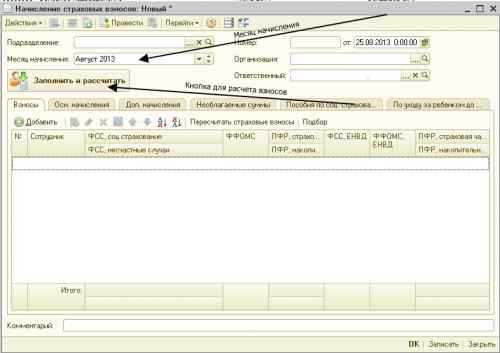
После уплаты взносов необходимо вводить документ «Расчеты по страховым взносам» на дату уплаты взносов. В поле «Уплата / Начисление» выбираем «Уплата в ПФР» и вводим даты, номера платежек и суммы платежей в ПФР.
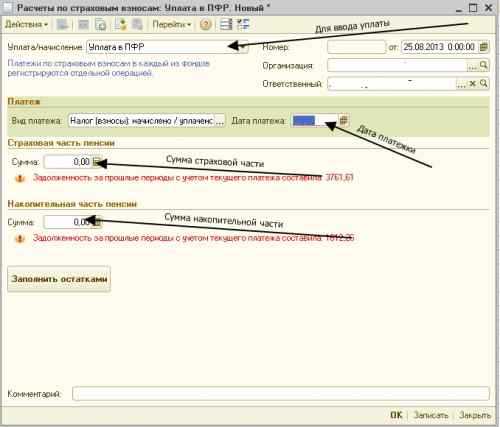
Если потребуется доначислить взносы (например по актам проверки) также используется документ «Расчеты по страховым взносам», в поле «Уплата / начисление» ставим «Доначисление взносов».
ЧТОБЫ СФОРМИРОВАТЬ И СДАТЬ ПОЛНОСТЬЮ ВСЕ СВЕДЕНИЯ ОСТАЛОСЬ СДЕЛАТЬ СЛЕДУЮЩЕЕ:
Зайти в справочник регламентированные отчеты – выбрать и создать новый отчет РСВ-1, затем нажать кнопку «ЗАПОЛНИТЬ». Все заполнится автоматически за исключение информации разделов по льготным тарифам, там нужно забить данные вручную (например для организаций на УСН и вид деятельности которых соответствует пункту 8 статьи 58 закона 212-ФЗ надо ввести сумму дохода по видам деятельности).
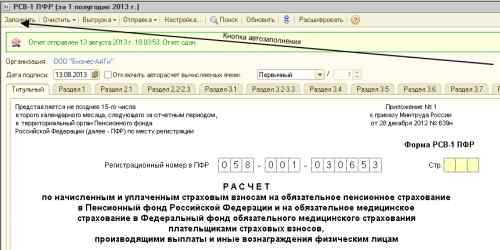
Затем необходимо открыть обработку «Подготовка данных для передачи в ПФР», данная обработка находится на ветке меню «Персонифицированный учет», выбрать период и нажать кнопку «Сформировать».
ВСЕ !!! Отчетность полностью готова!!!
Далее осталось осуществить проверку. Для проверки рекомендуем использовать два способа проверки. Первое — проверить встроенной проверкой в программе «1С» — В обработке «Подготовка данных для передачи в ПФР» нажать «Проверить» — > «Встроенной проверкой». Далее необходимо проверить программой Check-UFA: перед проверкой следует установить последнюю версию (можно скачать на сайте buhsoft.ru в разделе «Скачать программы»), затем из все той же обработки «Подготовка данных для передачи в ПФР» нажать «Проверить» — > «Программой CheckUFA».
Если ошибок нет, можно выгружать файлы, для того чтобы передать в ПФР через программу или отвезти на флэшке, а также распечатать бумажные формы документов.
СЛЕДУЕТ ОТМЕТИТЬ ПРЕИМУЩЕСТВО ПОЛЬЗОВАТЕЛЕЙ ПОДКЛЮЧЕННЫХ К УСЛУГЕ «1С-ОТЧЕТНОСТЬ» (можно подключить у нас, иногда даже бесплатно), ИМ НАДО ПРОСТО НАЖАТЬ КНОПКУ «ОТПРАВИТЬ».
Если ошибок нет, можно выгружать файлы, для того чтобы передать в ПФР через программу или отвезти на флэшке, а также распечатать бумажные формы документов.
ЧТОБЫ ПОДКЛЮЧИТЬ 1С-ОТЧЕТНОСТЬ ПРЯМО СЕЙЧАС ЗВОНИТЕ – 71-03-44
Теперь опишем наиболее часто встречающиеся ошибки при формировании отчетности исходя из нашей практики работы с клиентами:.
- Самая распространенная ошибка – неправильно составлено штатное расписание по льготникам, в 90 % случаев именно это не дает сформировать отчетность автоматически.
- Дублируются физ. лица – иногда при повторном приеме или при переносе данных получается так, что заведены два физических лица и оба попадают в индивидуальные сведения – исправляется переброской всех вхождений одного на другого и удалением первого, в этом помогает служебная обработка «Поиск и замена значений».
- Неправильно настроен вид расчета для отпуска без сохранения заработка или больничного, в этом случае возможно неправильное автоматическое определение периодов работы.
- Также мы считаем за ошибку любое ручное действие пользователя, отчетность должна полностью формироваться автоматически (кроме случаев описанных выше с льготными тарифами).
Если у Вас отчетность не сформировалась, вы можете позвонить нам +7 (4742) 71-29-27 отправить письмо на почту Этот адрес электронной почты защищен от спам-ботов. У вас должен быть включен JavaScript для просмотра. или спросить через сайт business-itech.ru ; бизнес-айти.рф и мы Вам поможем бесплатно (если вы используете лицензионную программу и имеете подписку ИТС).
business-itech.ru
Вопросы и ответы про передачу данных в ПФ
Вопросы и ответы про передачу данных в ПФВопросы и ответы про программу «Передача данных в ПФ»
Содержание:
- Установка программы, зависание во время работы и т.п.
- Печать документов в программе
- Приём данных в программу
- Ввод и корректировка данных в программе
Установка программы, зависание во время работы и т.п.
При попытке инсталлировать программу подготовки данных в ПФР (после запуска install.exe), появляется сообщение: «Ошибка открытия файла README». Что делать?
Проверить, что в каталоге, из которого запускается программа установки, присутствуют файлы:install.exe,
pf2001.p01,
readme.
Иногда при копировании через интернет файл README сохраняется с расширением (например .dat). Надо убрать расширение.
После запуска программы выдаётся сообщение «В программе можно открыть не более 14 файлов» или «Не могу зарегистрировать ошибку…». Что делать?
См. Руководство, раздел 1.1.3 Инсталляция программы. Убедится, что в файле autoexec.bat присутствует строкаSET CLIPPER=F120
а в файле CONFIG.SYS присутствуют строки
FILES=120 BUFFERS=40
По поводу настроек в Windows 2000, Windows Millenium см.
http://www.skbkontur.ru/clients/info/set_w2k.html
Программа зависает при передаче данных в ПФ. Что делать?
Программе передачи нехватает нижней памяти для успешного выполнения программы контроля.1) Рекомендуется отключить контроль при передаче: Передача- Настройка пути и режима передачи- Режим передачи=без контроля.
2) Если контроль отключён, а при передаче сводной ведомости он всё равно запускается, то либо возьмите свежую версию с http://www.skbkontur.ru/amba/pfr/pfr.html либо удалите из каталога PF2001 файл CHEKPSN.EXE.
3) Если программа передачи данных запускается через значок на рабочем столе, то лучше запускать PF2001\a.bat (вместо PF2001\pf.exe).
Печать документов
Что делать, если при печати списков страницы слишком длинные и не влезают на лист бумаги?
Уменьшить число строк на странице в режиме Настройки- Параметры печати- Длина страницы.Что делать, если списки слишком широкие и не влезают на лист бумаги?
Печатать сжатым шрифтом: F5-Печать, F2-Настройка, Enter-Печать обычная/сжатая, F10, Enter-Печать.Что делать, если на листах слева нет полей для подшивки?
Задать отступ: F5-Печать, Tab- переход к полю Отступ, вводим величину отступа (например 5), Enter-Печать.Как печатать большое количество индивидуальных сведений по частям?
Задавать диапазон страниц для печати: F5-Печать, Tab,Tab- переход к полю «Страницы с», вводим номер первой страницы диапазона, Tab, вводим номер последней страницы диапазона, Enter-Печать.Что делать, если в режиме Windows (см. Настройки- Параметры печати) печать не идёт?
Иногда так бывает, если перед этим печатали из АМБы. Нужно выйти из программы «Передача данных в ПФ», завершить программу PRINTHLP (значок принтера с буквами DOS на панель задач), снова войти в программу «Передача данных в ПФ»Что делать, если сжатая печать слишком сжатая?
Перед печатью поставить в начало документа команду /10/ (включает режим 10 символов на дюйм).Приём данных в программу «Передача в ПФ»
Как перебросить данные из старой версии программы «Передача в ПФ» в новую?
В режиме Настройки- Установка рабочего каталога добавить по F7 новый каталог (например MY_BASE), выбрать пункт Конвертировать и указать путь к старому каталогу (например C:\PF\BASE).Как передать данные из программы SPU_PRED в программу «Передача в ПФ» СКБ Контур?
В этом пункте меню Сервис можно принять анкетные данные из программы SPU_PRED.EXE (Оренбург). Начиная с 11 версии в этой программе готовится файл WORKER.TXT. Для приёма нужно указать путь до каталога, в котором находится файл. В поставочном варианте указан путь ..\ZARPLATA\OUTPUT\WORKER.TXT Ожидаемая «структура» файла WORKER.txt описана
в PF2001\STRUCT\Worker1.dbf.
Если она не подходит, то есть второй вариант структуры
в файле PF2001\STRUCT\Worker2.dbf (есть в диструбутиве
на http://www.skbkontur.ru/amba/pfr/pfr.html).
Переименуйте Worker2.dbf в Worker1.dbf и попробуйте снова.
Наконец можно создать нужный Worker1.dbf самим по образцу.
Если важно перебросить данные по подразделениям и должностям, то
перед приёмом из WORKER.TXT любым доступным способом (например вручную)
создать в «Передаче в ПФ» нужные справочники:
Подразделения — PF2001\podr.dbf
Должности — PF2001\dolgn.dbf
Как принять данные из любой программы в программу «Передача в ПФ» СКБ Контур?
- Записать данные из любой программы в файл в формате ПФР.
- В программе «Передача в ПФ» СКБ Контур в режиме Приём- Приём всех данных из пачек ИНДС принять данные из нужного файла.
Каким должен быть файл стажа для приёма данных в программу «Передача в ПФ»?
Структура файла STAG.dbf описана в приложении 2 Руководства пользователя. Файл STAG.dbf можно сделать «неполным» (в смысле неполное количество полей). Достаточно наличия ключевых полей и полей, задающих отчётный период:- Табельный номер
- Год,
- Номер отчётного квартала (согласно нумерации ПФ весь год — это квартал 0) (в Руководстве есть опечатка — вместо MONTH-месяц следует читать KV-Номер…)
Ключе¦
вое ¦
поле ¦ Название ¦ Имя поля ¦
-----------------------------------------
* ¦Табельный номер ¦TAB_NUMB
¦Год ¦GODP
¦Номер отчетного квартала ¦KV_
* ¦Начало стажа ¦D_BEG
¦Окончание стажа ¦D_END
Как записывать льготный стаж в поле L_STAG файла стажа STAG.dbf для приёма данных в программу «Передача в ПФ»?
Программа принимает данные о льготном стаже в формате 2.40:особые_условия, позиция_списка, месяцев, дней; ... и т.д.
Ввод и корректировка данных в программе «Передача в ПФ»
Как формируется сводные ведомости АДВ-10 в программе «Передача в ПФ»?
В режиме Список- Сводная ведомость для каждой сформированой пачки индивидуальных сведений добавляется строка с данными по пачке (и с номером пачки). При нажатии F9 программа собирает данные из всех строк и формирует сводную ведомость для каждой категории.Как лучше вводить справочные данные в целом по организации по средней численности и по начисленым/перечисленым взносам в ПФР для сводных ведомостей?
В режиме Список- Сводная ведомость создаём по F7 строку с нулевым номером пачки, заполняем поле «Общие сведения дл категории»=НР и три столбца: средняя численность, начисленые/перечисленые взносы в ПФР.Здесь Вы можете задать свой вопрос
pfr2001.narod.ru
Подготовка данных ПФР | Программы
Кадры ® Подготовка данных ПФР
Обработка предназначена для формирования отчетности в Пенсионный фонд РФ. Она позволяет автоматически или вручную заполнить данные о стаже сотрудников, а также суммы уплаченных и начисленных взносов на обязательное пенсионное страхование.
Формирование квартальной отчетности
Для автоматического формирования квартальной (в 2010 году — полугодовой) отчетности нужно заполнить основные реквизиты (Организация и Отчетный период), указать соответствующее назначение документов, далее нажать кнопку Сформировать сведения. В результате будут автоматически сформированы сведения о стаже сотрудников (застрахованных лиц) за указанный отчетный период, создано необходимое количество документов СЗВ-6, а также объединяющий все СЗВ-6 документ Опись АДВ-6-2.
Для отчетного периода 2010 (2011 и т.д.) год в случае, когда организация имела на начало года задолженность по уплате взносов на обязательное пенсионное страхование за 2002-2009 годы, может потребоваться документ АДВ-11, в котором показываются расчеты с ПФР за 2002-2009 годы. Такой документ следует вводить вручную в поле Документы, пачки документов, данные о расчетах с ПФР будут заполнены автоматически (если они вводились в ИБ документами Расчеты по страховым взносам).
Формирование документов для оформления пенсии сотрудникам
При формировании документов для оформления пенсии помимо указания Организации и Отчетного периода необходимо заполнить табличку раздела Будущие пенсионеры, а затем нажать кнопку Сформировать сведения. В результате будут автоматически сформированы сведения о стаже сотрудников (застрахованных лиц) по указанные для них даты выхода на пенсию, а также создано необходимое количество документов СПВ-1.
Просмотр и редактирование данных
В разделе Документы, пачки документов показываются существующие в информационной базе и/или вновь созданные документы перс.учета.
В разделе Состав Описи АДВ-6-2 показываются данные по выбранной Описи: список пачек СЗВ-6 и данные по ним. Здесь же можно пересчитать суммы взносов, указанные в документе.
В разделе Данные пачки АДВ-11 показываются расчеты с ПФР за 2002-2009 годы, содержащиеся в выбранном документе АДВ-11.
В разделе Состав пачки СЗВ-6 показываются данные по выбранной пачке СЗВ-6: список застрахованных лиц и данные по ним. Для каждого застрахованного лица показываются страховой номер, адрес для информирования и суммы начисленных и уплаченных взносов на страховую и накопительную часть пенсии.
Данные о стаже показываются в табличном поле Периоды работы за отчетный период. Здесь же предоставляется возможность их автоматически перезаполнить.
В разделе Будущие пенсионеры показывается список сотрудников, для которых при нажатии кнопки Сформировать сведения будут сформированы документы СПВ-1.
В разделе Состав пачки СПВ показываются данные по выбранной пачке СПВ-1: список застрахованных лиц и данные по ним. Для каждого застрахованного лица показываются страховой номер, дата составления сведений (выхода на пенсию) и суммы начисленных и уплаченных взносов на страховую и накопительную часть пенсии.
Данные о стаже показываются в табличном поле Периоды работы за отчетный период. Здесь же предоставляется возможность их автоматически перезаполнить.
Работа с подготовленными документами
Полноту и правильность заполнения данных можно проверить командами кнопки Проверить. Если на компьютере установлена программа проверки файлов перс.учета Check XML, то проверку можно выполнить не только встроенными в конфигурацию средствами, но и этой программой, использовав команду Программой CheckXML.
Для печати документов предназначены кнопки Печать соответствующего раздела формы, просмотреть формируемые файлы по пачкам можно по кнопке Показать файл, а для формирования файлов и записи на диск предназначены кнопки Файл на диск.
После того как отчетность принята отделением ПФ РФ, необходимо запретить редактирование принятых пачек, для чего нажать кнопку Принято в ПФР в командной панели пачек документов.
1csoft.com
